
Tutorial OneDrive
OneDrive adalah layanan penyimpanan awan (cloud storage) dari Microsoft yang memungkinkan Anda menyimpan file, foto, dan data lainnya secara online dan mengaksesnya dari perangkat apa pun. Berikut panduan dasar penggunaan OneDrive:
**1. Membuat Akun OneDrive:**
Jika Anda memiliki akun Microsoft (seperti Outlook atau Xbox), Anda sudah memiliki akun OneDrive. Jika tidak, Anda dapat membuat akun gratis di situs web OneDrive.
**2. Mengakses OneDrive:**
Anda dapat mengakses OneDrive melalui beberapa cara:
* **Web Browser:** Buka situs web OneDrive (onedrive.com) dan masuk dengan akun Microsoft Anda.
* **Aplikasi Desktop:** Unduh dan instal aplikasi OneDrive di komputer Anda (Windows atau macOS). Aplikasi ini akan menyinkronkan folder OneDrive Anda secara otomatis.
* **Aplikasi Mobile:** Unduh aplikasi OneDrive di perangkat seluler Anda (Android atau iOS).
**3. Mengunggah File:**
Untuk mengunggah file ke OneDrive:
* **Web Browser:** Klik tombol "Unggah" dan pilih file atau folder yang ingin Anda unggah.
* **Aplikasi Desktop:** Seret dan lepas file atau folder ke dalam folder OneDrive di komputer Anda. File akan disinkronkan secara otomatis ke OneDrive.
* **Aplikasi Mobile:** Ketuk ikon "+" atau "Unggah" dan pilih file dari perangkat Anda.
**4. Membuat Folder:**
Untuk membuat folder baru di OneDrive:
* **Web Browser:** Klik tombol "Baru" dan pilih "Folder". Beri nama folder tersebut.
* **Aplikasi Desktop:** Buat folder baru di dalam folder OneDrive di komputer Anda.
* **Aplikasi Mobile:** Ketuk ikon "+" atau "Folder" dan beri nama folder tersebut.
**5. Berbagi File dan Folder:**
Anda dapat berbagi file dan folder di OneDrive dengan orang lain:
* **Web Browser:** Klik kanan pada file atau folder yang ingin Anda bagikan dan pilih "Bagikan". Anda dapat memasukkan alamat email orang yang ingin Anda ajak berbagi, atau membuat tautan berbagi yang dapat Anda kirim melalui email atau pesan. Anda juga dapat mengatur izin akses (dapat mengedit atau hanya melihat).
* **Aplikasi Desktop:** Klik kanan pada file atau folder yang ingin Anda bagikan dan pilih "Bagikan OneDrive Link".
* **Aplikasi Mobile:** Ketuk ikon titik tiga (menu) di samping file atau folder dan pilih "Bagikan".
**6. Mengakses File Offline:**
Anda dapat menandai file agar tersedia offline di aplikasi mobile OneDrive. Ini memungkinkan Anda mengakses file tersebut meskipun Anda tidak terhubung ke internet.
**7. Menyinkronkan File Secara Selektif (Selective Sync):**
Dengan Selective Sync, Anda dapat memilih folder OneDrive mana yang ingin Anda sinkronkan ke komputer Anda. Ini berguna jika Anda memiliki banyak file di OneDrive tetapi tidak ingin semuanya disimpan di komputer Anda. Pengaturan ini biasanya ditemukan di pengaturan OneDrive (ikon awan di taskbar Windows atau menu bar macOS).
**8. Kolaborasi:**
OneDrive memungkinkan Anda berkolaborasi dengan orang lain secara real-time pada dokumen Microsoft Office seperti Word, Excel, dan PowerPoint.
**9. Keamanan:**
OneDrive menawarkan fitur keamanan seperti enkripsi dan deteksi ransomware untuk melindungi data Anda.
**Tips:**
* Manfaatkan ruang penyimpanan gratis OneDrive (5GB).
* Pertimbangkan untuk berlangganan Microsoft 365 untuk mendapatkan ruang penyimpanan yang lebih besar dan akses ke aplikasi Office.
* Aktifkan otentikasi dua faktor untuk meningkatkan keamanan akun Anda.
* Manfaatkan fitur backup PC (jika tersedia) untuk melindungi data penting di komputer Anda.
Dengan memahami fitur-fitur dasar ini, Anda dapat memanfaatkan OneDrive untuk menyimpan, berbagi, dan mengakses file Anda dengan mudah dari mana saja.
 0 x 0 onedrive son fonctionnement faire avec youtube from www.youtube.com
0 x 0 onedrive son fonctionnement faire avec youtube from www.youtube.com
 649×527 comprendre onedrive from forum.pcastuces.com
649×527 comprendre onedrive from forum.pcastuces.com
 1060×504 tutoriel onedrive stockage en ligne avec microsoft office from www.tutos-informatique.com
1060×504 tutoriel onedrive stockage en ligne avec microsoft office from www.tutos-informatique.com
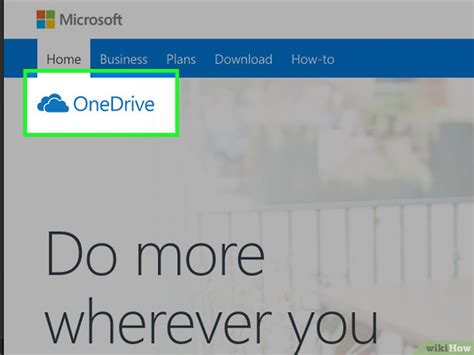 728×546 comment utiliser onedrive avec images wikihow from fr.wikihow.com
728×546 comment utiliser onedrive avec images wikihow from fr.wikihow.com
 2048×2048 microsoft onedrive formation cad from www.formation-cad.com
2048×2048 microsoft onedrive formation cad from www.formation-cad.com
 1263×782 comment utiliser onedrive sous windows commentouvrir blog from commentouvrir.com
1263×782 comment utiliser onedrive sous windows commentouvrir blog from commentouvrir.com